Pats pataisykite ekrano skyros pokyčius
Įvairios / / November 28, 2021
Pats pataisykite ekrano skyros pokyčius: Jei susiduriate su šia problema, kai ekrano skiriamoji geba keičiasi automatiškai arba kiekvieną kartą prisijungiate prie savo kompiuterio, tada esate tinkamoje vietoje, nes šiandien aptarsime, kaip ištaisyti sutrikimas. Vartotojai susiduria su problema, kai bando pakeisti skiriamąją gebą į didesnę, tarkime, 1920 × 1200 arba 1600 X 900 (didžiausia pasiekiama jų sistemoje), tada kiekvieną kartą atsijungus ir prisijungus arba perkraunant kompiuterį skiriamoji geba vėl pakeičiama į mažiausią rezoliucija.
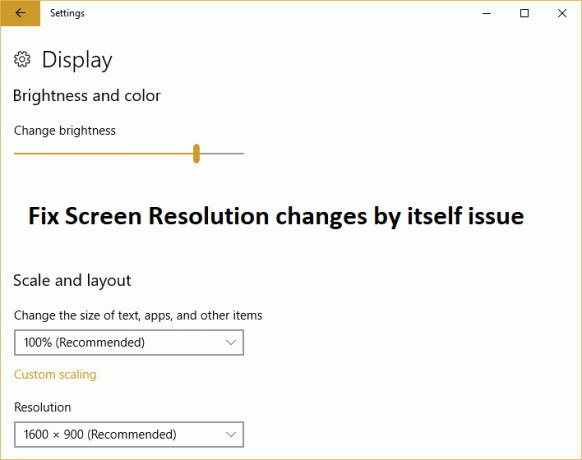
Nėra vienos problemos priežasties, nes ji gali atsirasti dėl daugelio priežasčių, pvz., pasenusių, sugadintų ar nesuderinami ekrano narai, trečiosios šalies programinė įranga, msconfig pažymėta BaseVideo parinktis arba greitas paleidimas, sukeliantis problema. Bet kokiu atveju, negaišdami laiko, pažiūrėkime, kaip iš tikrųjų pataisyti ekrano skiriamosios gebos pokyčius, naudojant toliau pateiktą trikčių šalinimo vadovą.
Turinys
- Pats pataisykite ekrano skyros pokyčius
- 1 būdas: įsitikinkite, kad „Windows“ yra atnaujinta
- 2 būdas: atnaujinkite ekrano tvarkykles
- 3 būdas: atlikite švarų įkrovimą
- 4 būdas: pašalinkite vaizdo tvarkykles
- 5 būdas: panaikinkite pagrindinio vaizdo įrašo žymėjimą programoje msconfig
- 6 būdas: išjunkite greitą paleidimą
- 7 būdas: paleiskite „Windows“ ekrano trikčių šalinimo įrankį
- 8 būdas: atlikite sistemos atkūrimą
Pats pataisykite ekrano skyros pokyčius
Būtinai sukurti atkūrimo tašką tik tuo atveju, jei kas nors negerai.
1 būdas: įsitikinkite, kad „Windows“ yra atnaujinta
1. Paspauskite Windows Key + I, tada pasirinkite Atnaujinimas ir sauga.

2. Kitas, dar kartą spustelėkite Tikrinti, ar yra atnaujinimų ir įsitikinkite, kad įdiegėte visus laukiančius naujinimus.

3. Įdiegę naujinimus iš naujo paleiskite kompiuterį ir patikrinkite, ar galite tai padaryti Išspręskite ekrano skyros pokyčių problemą.
2 būdas: atnaujinkite ekrano tvarkykles
1. Paspauskite „Windows“ klavišą + R, tada įveskite „devmgmt.msc“ (be kabučių) ir paspauskite Enter, kad atidarytumėte įrenginių tvarkytuvę.

2. Toliau išplėskite Ekrano adapteriai ir dešiniuoju pelės mygtuku spustelėkite savo Nvidia vaizdo plokštę ir pasirinkite Įgalinti.

3. Kai tai padarysite dar kartą, dešiniuoju pelės mygtuku spustelėkite savo vaizdo plokštę ir pasirinkite „Atnaujinkite tvarkyklės programinę įrangą.“

4. Pasirinkite „Automatiškai ieškokite atnaujintos tvarkyklės programinės įrangos“ ir leiskite jam užbaigti procesą.

5. Jei pirmiau nurodytas veiksmas padėjo išspręsti jūsų problemą, gerai, jei ne, tęskite.
6. Dar kartą pasirinkite „Atnaujinkite tvarkyklės programinę įrangą“, bet šį kartą kitame ekrane pasirinkite „Naršyti mano kompiuteryje ieškokite tvarkyklės programinės įrangos.“

7. Dabar pasirinkite „Leiskite pasirinkti iš mano kompiuteryje esančių tvarkyklių sąrašo.”

8. Galiausiai iš sąrašo pasirinkite savo suderinamą tvarkyklę Nvidia vaizdo plokštė ir spustelėkite Pirmyn.
9. Užbaikite aukščiau aprašytą procesą ir iš naujo paleiskite kompiuterį, kad išsaugotumėte pakeitimus. Atnaujinę grafikos plokštės tvarkyklę, galbūt galėsite Išspręskite ekrano skyros pokyčių problemą.
3 būdas: atlikite švarų įkrovimą
Kartais trečiosios šalies programinė įranga gali prieštarauti „Windows“ ekrano skyrai ir sukelti problemą. Kad išspręstumėte ekrano skyros pokyčius, turite tai padaryti atlikti švarų paleidimą kompiuteryje ir žingsnis po žingsnio diagnozuokite problemą.

4 būdas: pašalinkite vaizdo tvarkykles
1. Paspauskite „Windows“ klavišą + R, tada įveskite devmgmt.msc ir paspauskite Enter, kad atidarytumėte įrenginių tvarkytuvę.

2. Išplėskite Display adapters, tada dešiniuoju pelės mygtuku spustelėkite savo NVIDIA vaizdo plokštę ir pasirinkite Pašalinkite.

2. Jei prašoma patvirtinimo, pasirinkite Taip.
3. Paspauskite „Windows“ klavišą + X, tada pasirinkite Kontrolės skydelis.

4. Valdymo skydelyje spustelėkite Pašalinkite programą.

5. Kitas, Pašalinkite viską, kas susiję su Nvidia.

6. Iš naujo paleiskite sistemą, kad išsaugotumėte pakeitimus ir dar kartą atsisiųskite sąranką iš gamintojo svetainės.
5. Kai įsitikinsite, kad viską pašalinote, pabandykite dar kartą įdiegti tvarkykles.
5 būdas: panaikinkite pagrindinio vaizdo įrašo žymėjimą programoje msconfig
1. Paspauskite „Windows“ klavišą + R, tada įveskite msconfig ir paspauskite Enter.

2. Eikite į Įkrovos skirtukas ir panaikinkite žymėjimą "Bazinis vaizdo įrašas.”
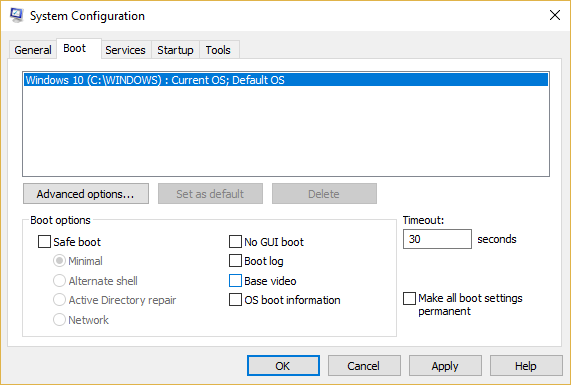
3.Spustelėkite Taikyti ir Gerai.
4. Iš naujo paleiskite kompiuterį ir patikrinkite, ar galite Išspręskite ekrano skyros pokyčių problemą.
6 būdas: išjunkite greitą paleidimą
1. Paspauskite Windows Key + R, tada įveskite control ir paspauskite Enter, kad atidarytumėte Kontrolės skydelis.

2. Spustelėkite Aparatūra ir garsas tada spustelėkite Maitinimo parinktys.
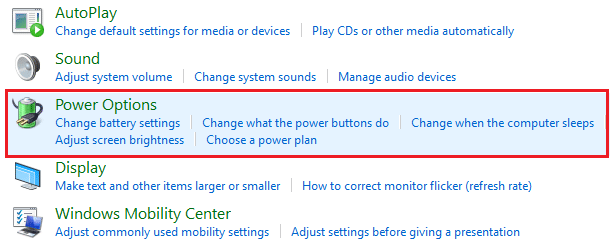
3. Tada kairiajame lango lange pasirinkite „Pasirinkite, ką veikia maitinimo mygtukai.“

4. Dabar spustelėkite „Pakeiskite nustatymus, kurie šiuo metu nepasiekiami.“

5. Panaikinkite žymėjimąĮjunkite greitą paleidimą“ ir spustelėkite Išsaugoti pakeitimus.

7 būdas: paleiskite „Windows“ ekrano trikčių šalinimo įrankį
1. Paspauskite Windows Key + S, kad atidarytumėte Windows paiešką, tada įveskite control ir spustelėkite Kontrolės skydelis.

2. Tipas trikčių šalinimas valdymo skydelio paieškos juostoje ir spustelėkite Problemų sprendimas iš paieškos rezultatų.

3. Kairiajame meniu spustelėkite Peržiūrėti visus.
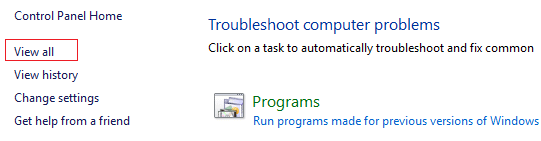
4.Skiltyje Kompiuterio trikčių šalinimas spustelėkite Vaizdo įrašų atkūrimas iš sąrašo.
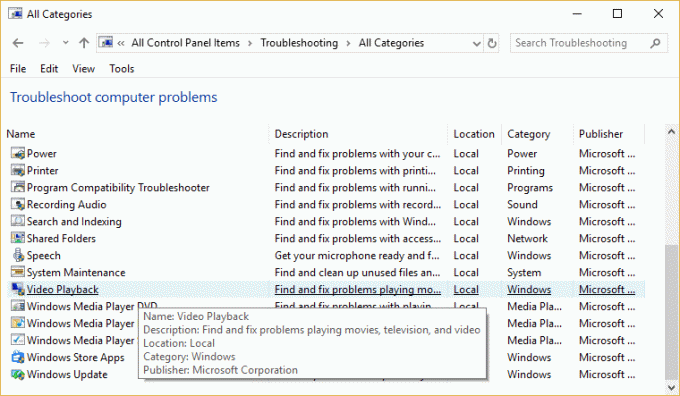
5. Vykdykite ekrane pateikiamas instrukcijas, kad pašalintumėte problemą.

6. Iš naujo paleiskite kompiuterį ir patikrinkite, ar galite Išspręskite ekrano skyros pokyčių problemą.
8 būdas: atlikite sistemos atkūrimą
1. Paspauskite „Windows“ klavišą + R ir įveskite“sysdm.cpl“, tada paspauskite „Enter“.

2. Pasirinkite Sistemos apsauga skirtuką ir pasirinkite Sistemos atkūrimo.

3.Spustelėkite Next ir pasirinkite norimą Sistemos atkūrimo taškas.

4. Vykdykite ekrane pateikiamas instrukcijas, kad užbaigtumėte sistemos atkūrimą.
5. Paleidę iš naujo, galbūt galėsite Išspręskite ekrano skyros pokyčių problemą.
Rekomenduota jums:
- Pataisyti Windows negali rasti arba paleisti fotoaparato
- Pataisykite WHEA_UNCORRECTABLE_ERROR sistemoje „Windows 10“.
- Kaip visiškai valdyti „Windows“ registro raktus arba jų nuosavybę
- Pataisyti paslaugos nepavyko paleisti „Windows Defender“ klaida 0x80070422
Tai tau pavyko Pats pataisykite ekrano skyros pokyčiussutrikimas bet jei vis dar turite klausimų dėl šio vadovo, nedvejodami užduokite juos komentarų skiltyje.



